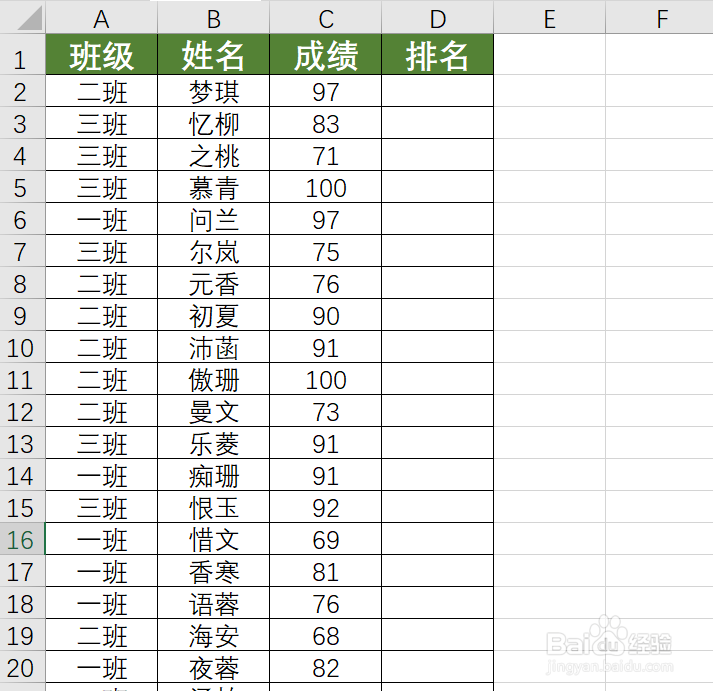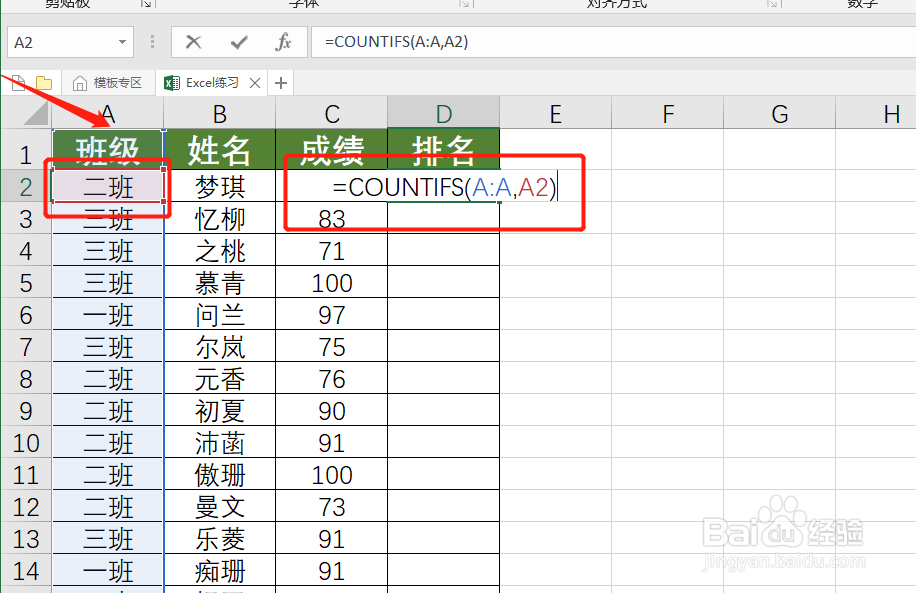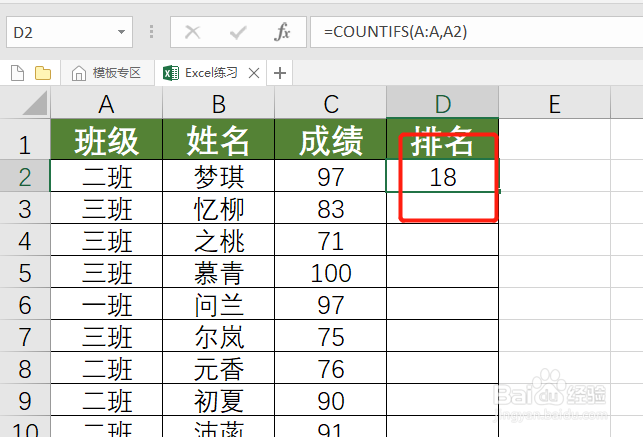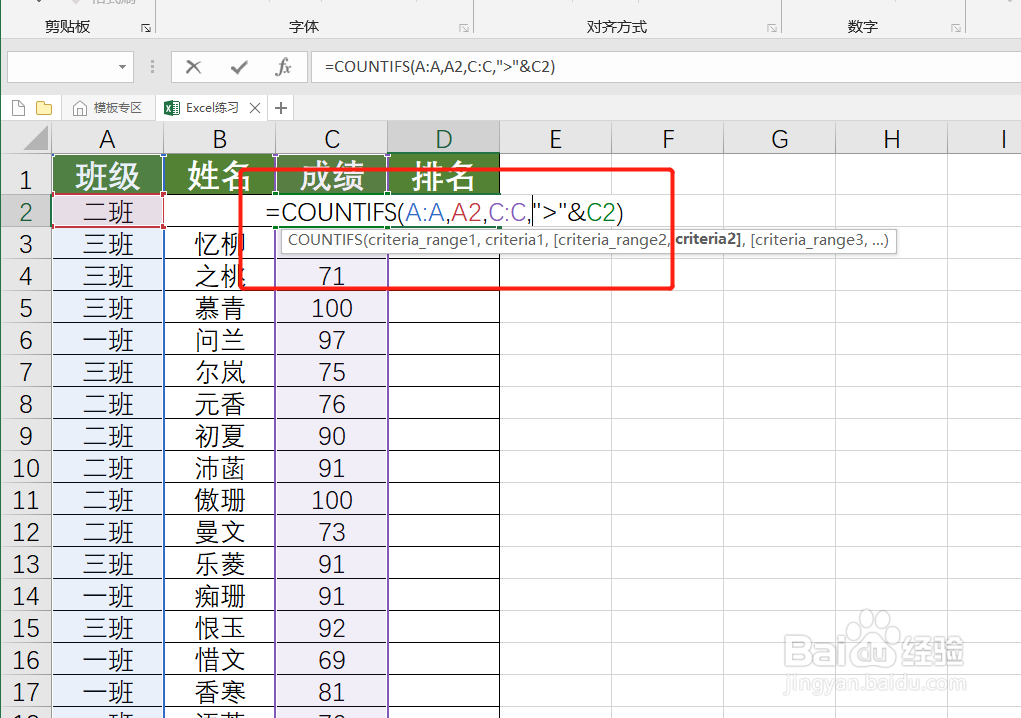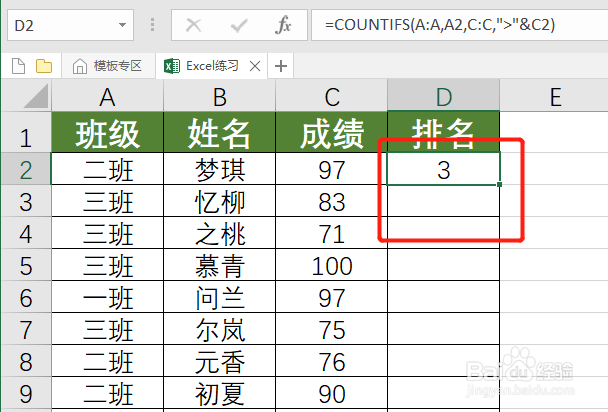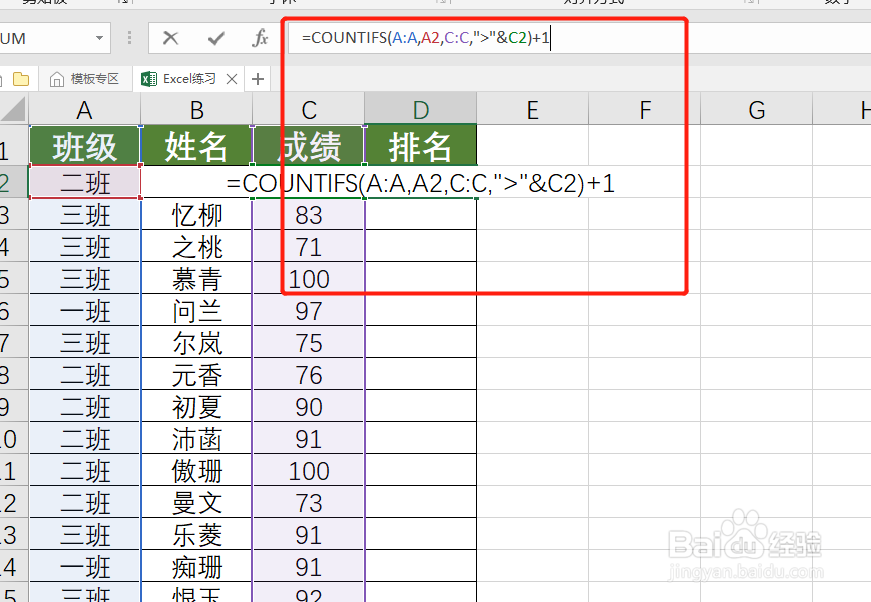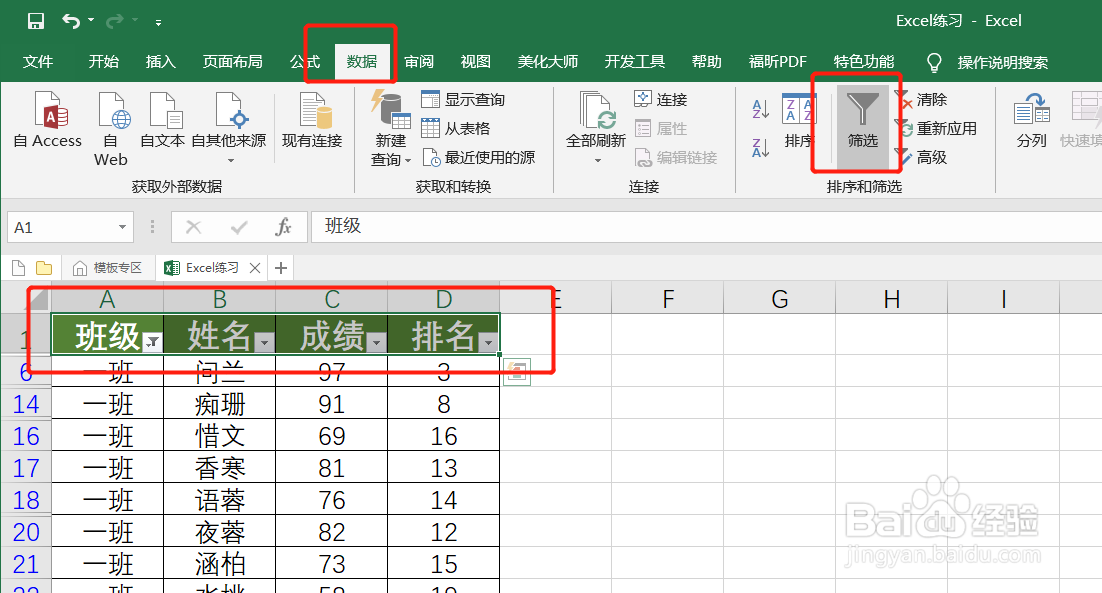1、如图1,这里有三个班的成绩。
2、计算二班总人数。单元格输入【COUNTIFS(班级列,班级列第一个单元格】,得到人数。如图2-3
3、注意:教程中的所有公式都是用英文输入法输入
4、计算所有大于成绩列第一个成绩的人数。在原来公式中补充【COUNTIFS(A:A,A2,C:C,">"&C2)】,人数为3,如图4-5
5、大于这个成绩的人有3个,说明第一个单元格学生排名第4,所以公式后加1,如图6
6、全选标题行,点击【数据】-【筛选】,如图7
7、可以分别点进不同班级查看排名,如图8
8、以上就是泰迪猪和大家分享的经验。如果觉得有帮助:点个赞如果想长期关注,点击右上方的【关注】如果想留着下次看,点击右边的【收藏】如果想分享,点击右边的【双箭头】如果想支持一下,点击下方的【投票】